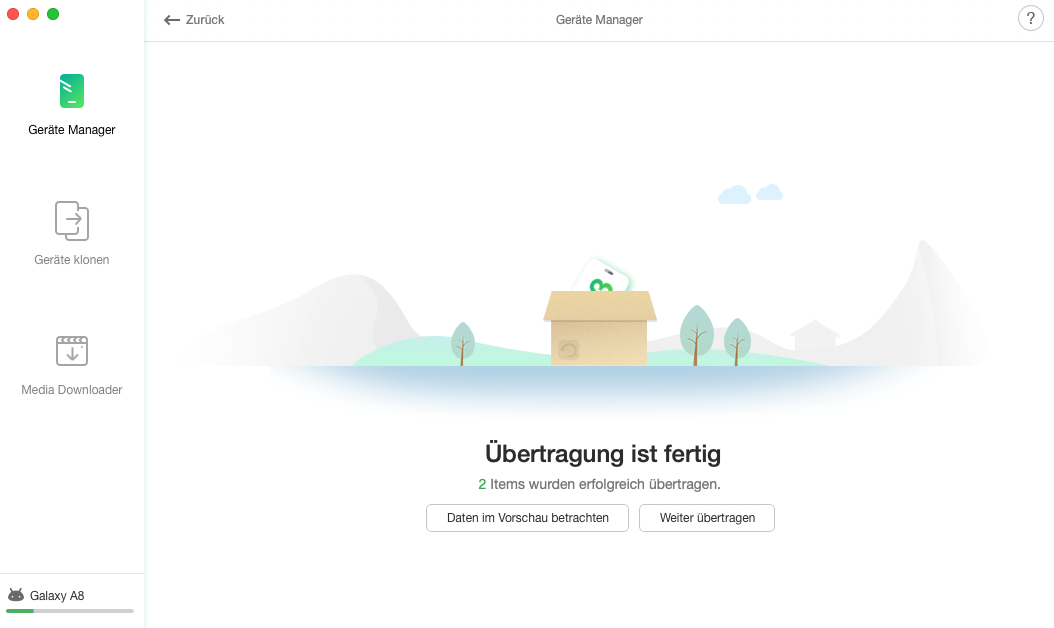AnyDroid herunterladen und Ihre Android Daten an einem Ort einfach verwalten!
Wie benutzt man AnyDroid
Willkommen bei AnyDroid Online Anleitung. Hier können Sie detaillierte Anleitungen finden und diese Anleitungen werden Ihnen zeigen, wie Sie die Inhalte zwischen den Android-Geräten, Android-Geräte & Computer mit AnyDroid verwalten und sogar die Daten vom iOS Gerät aufs Android Gerät verschieben. Wenn Sie nach dem Durchlesen noch Fragen haben, zögern Sie bitte nicht, mit dem Supportteam in Kontakt zu treten. Sie sind mit 7/24 Kunden-Support garantiert.
Kalender verwalten
Jetzt sind Kalenderereignisse und Aufgaben mit Ihrem täglichen Leben eng verbunden. Wenn es darum geht, Daten in Kalender zu verwalten, ist AnyDroid möglicherweise die beste Wahl. Mit AnyDroid können Sie Kalender vom Android-Gerät auf den Computer und vom Computer auf Android-Gerät übertragen. Kalender zwischen zwei Android-Gerät direkt transportieren und die ungewünschten Kalender löschen. Lesen Sie diese detaillierte Anleitung, um AnyDroid gut zu erkennen.
Schritt 1: Vorbereiten.
- Starten Sie AnyDroid auf Ihrem Computer
- Verbinden Sie Ihr Android-Gerät über ein USB-Kabel oder eine WLAN-Verbindung mit dem Computer
Wenn Sie ein Android-Gerät mit einem USB-Kabel an einen Computer anschließen, stellen Sie bitte sicher, dass die USB-Debugging-Option auf Ihrem Android-Gerät aktiviert ist. Standardmäßig erkennt AnyDroid Ihr Android-Gerät automatisch. Wenn Sie Ihr Android-Gerät nicht an einen Computer anschließen oder Ihr Gerät nicht erkannt wird, wird die folgende Schnittstelle angezeigt:
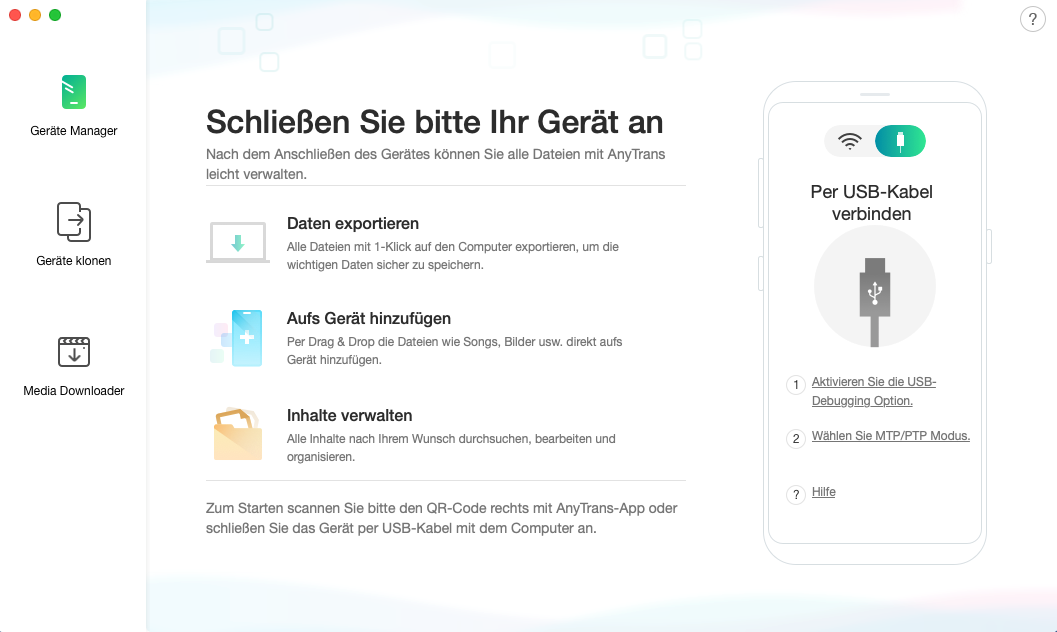
Sobald Ihr Android-Gerät erkannt wird, wird das folgende Fenster angezeigt.
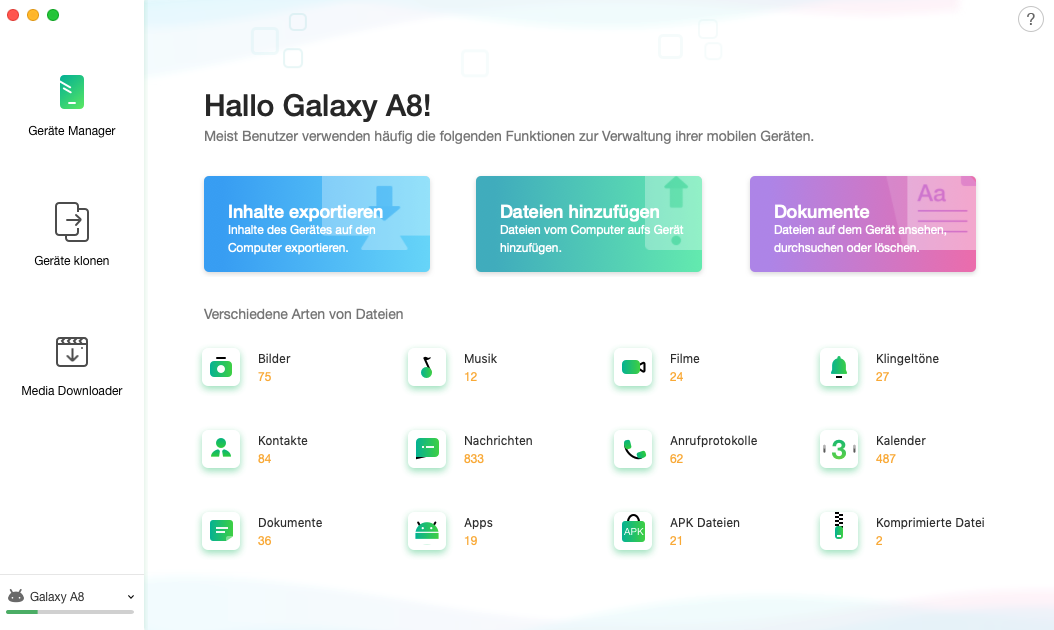
1. Wenn AnyDroid Ihr Android-Gerät nicht mit der USB-Verbindung erkennt, können Sie diese Schritte zur Problembehandlung durchführen
2. Wenn AnyDroid Ihr Android-Gerät nicht mit der WLAN-Verbindung erkennt, können Sie diese Schritte zur Problembehandlung durchführen
Schritt 2: Kalender auswählen.
- Folgen Sie den Schritten unten:
- Klicken Sie auf die Option „Kalender“
- Wählen Sie die Kalender aus, die Sie übertragen möchten
Nachdem der Vorgang abgeschlossen ist, wird die Gesamtzahl der Dateien neben dem Symbol der Kalender angezeigt. Wenn es nichts beim Symbol der Kalender gezeigt, bedeutet das, dass auf Ihrem Android-Gerät keine Kalender vorhanden sind.
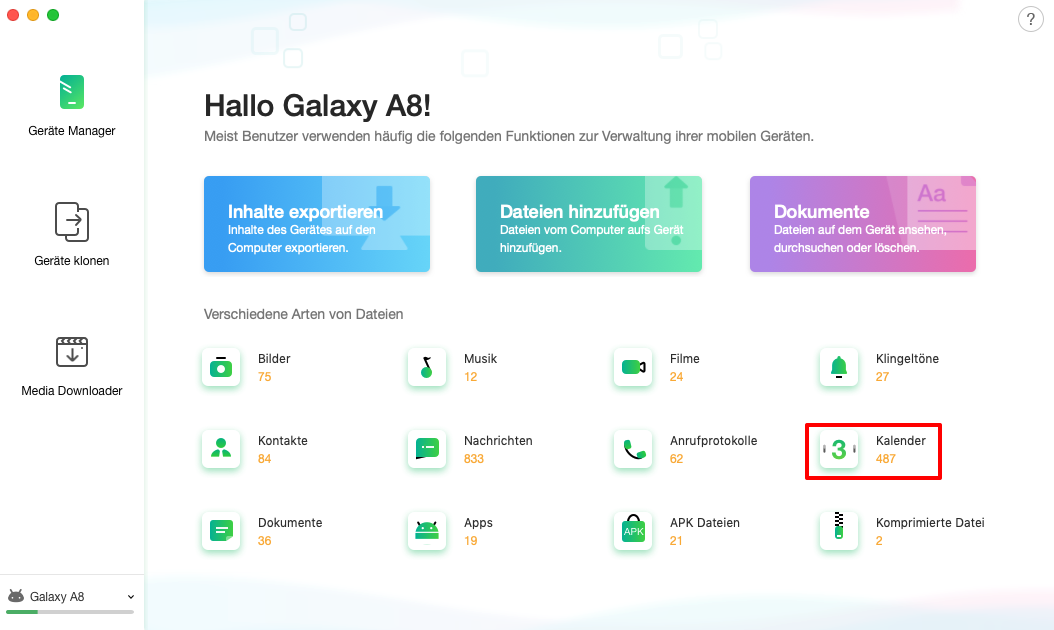
Schritt 3: Kalender übertragen.
- Klicken Sie auf den Button „
 “(Auf Computer)
“(Auf Computer) - Warten Sie auf den Übertragungsvorgang
Sie können den Kalender auf ein anderes Android-Gerät übertragen, indem Sie auf den Button „![]() “ klicken. Um einen unerwünschten Kalender zu löschen, klicken Sie bitte auf den Button „
“ klicken. Um einen unerwünschten Kalender zu löschen, klicken Sie bitte auf den Button „![]() “. In der Zwischenzeit können Sie auf den Button „
“. In der Zwischenzeit können Sie auf den Button „![]() “ klicken, um einen neuen Kalender hinzuzufügen. Wenn Sie den Kalender durchsuchen möchten, klicken Sie bitte auf den Button „
“ klicken, um einen neuen Kalender hinzuzufügen. Wenn Sie den Kalender durchsuchen möchten, klicken Sie bitte auf den Button „![]() “. Wenn AnyDroid Ihren Kalender falsch auslesen, erfrischen Sie das Fenster durch den Klick auf das Icon „
“. Wenn AnyDroid Ihren Kalender falsch auslesen, erfrischen Sie das Fenster durch den Klick auf das Icon „![]() “
“
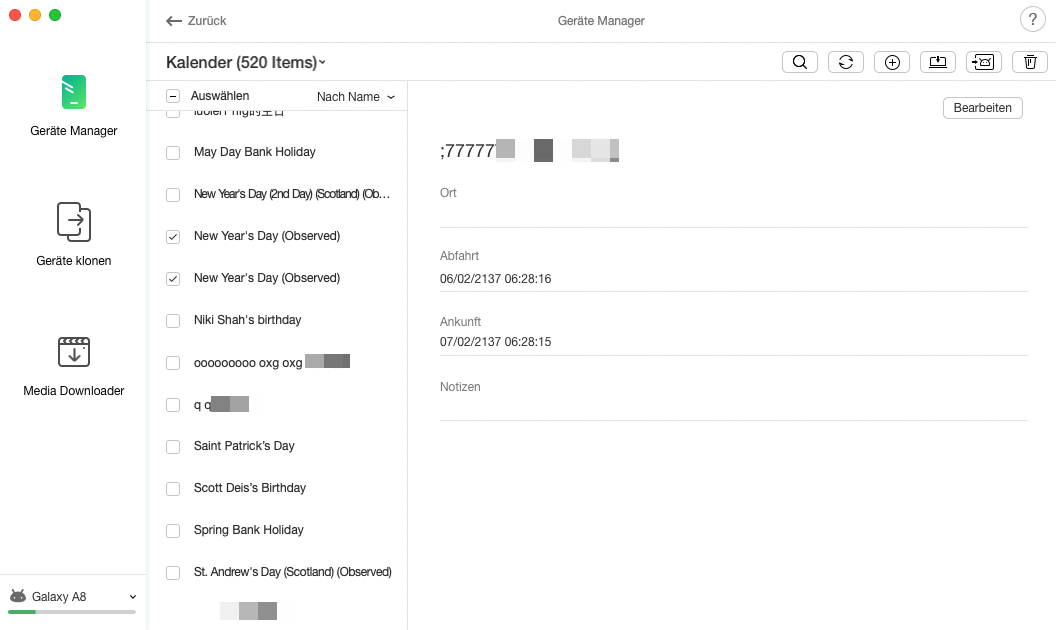
Nach der Übertragung wird die Schnittstelle „Übertragung ist fertig“ angezeigt. Um die exportierten Kalender zu finden, klicken Sie bitte auf „![]() “. Wenn Sie weitere Elemente zu übertragen möchten, klicken Sie bitte auf „
“. Wenn Sie weitere Elemente zu übertragen möchten, klicken Sie bitte auf „![]() “. Um zur vorherigen Benutzeroberfläche zurückzukehren, klicken Sie bitte auf den Button „
“. Um zur vorherigen Benutzeroberfläche zurückzukehren, klicken Sie bitte auf den Button „![]() “
“